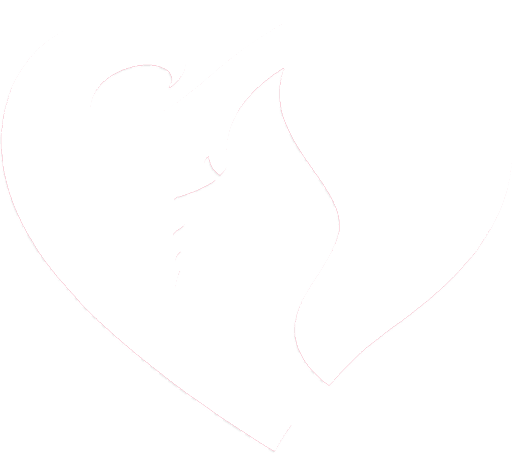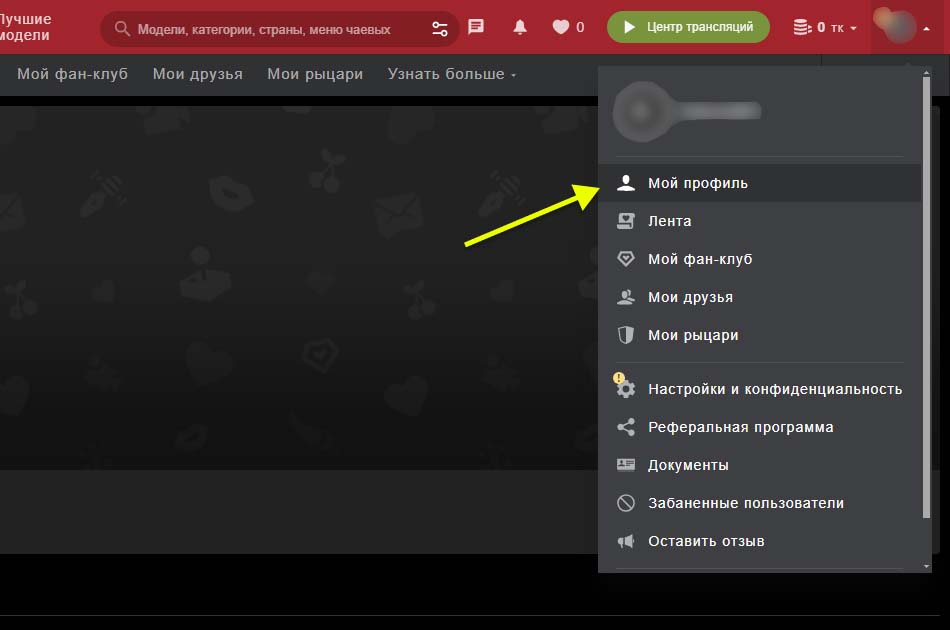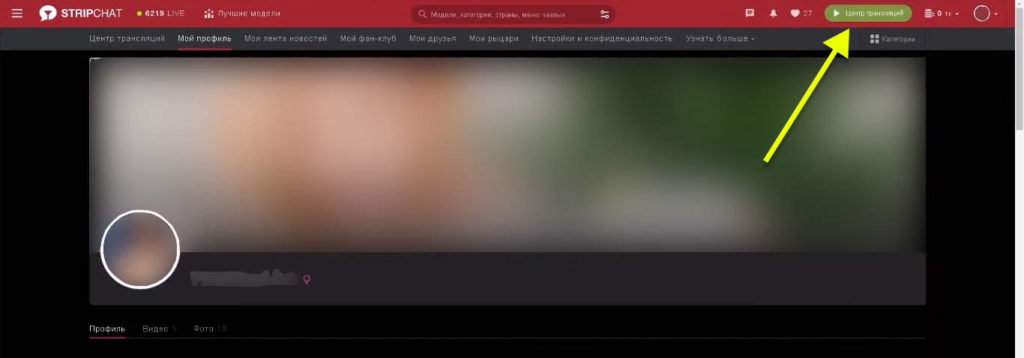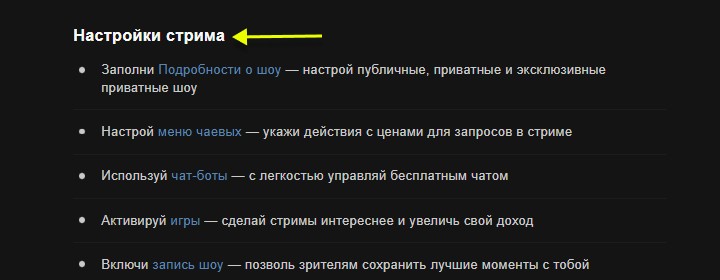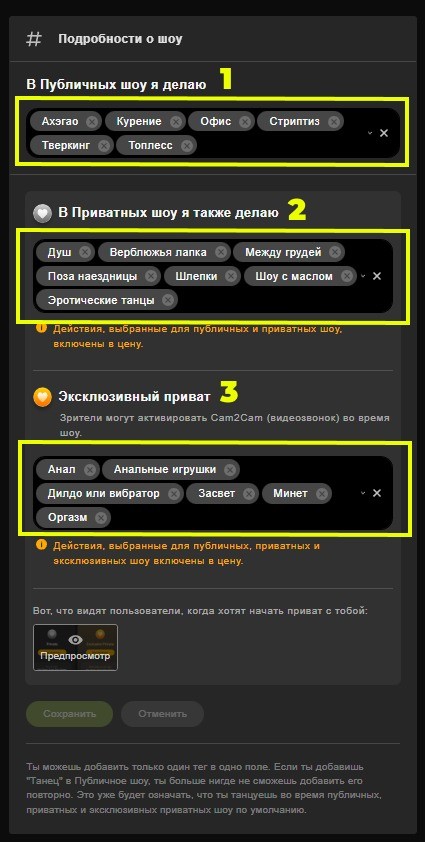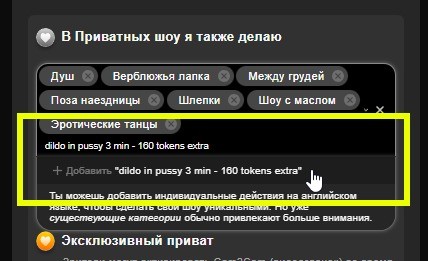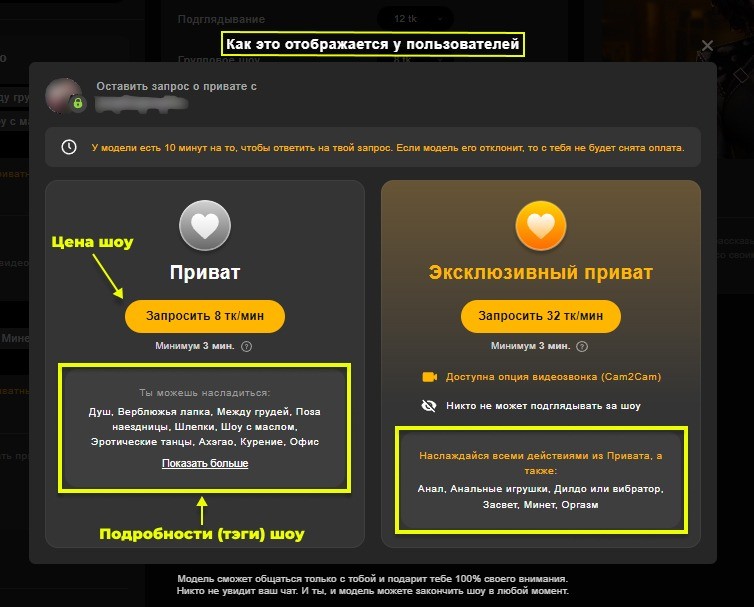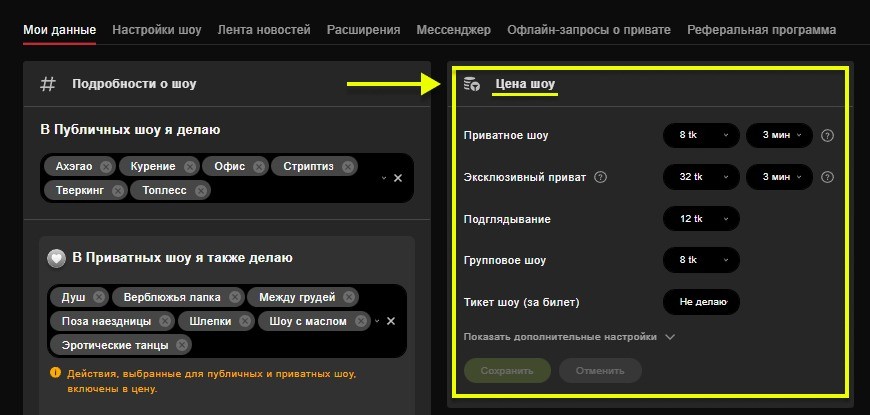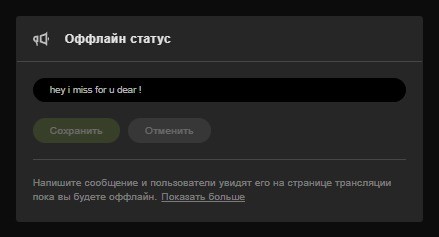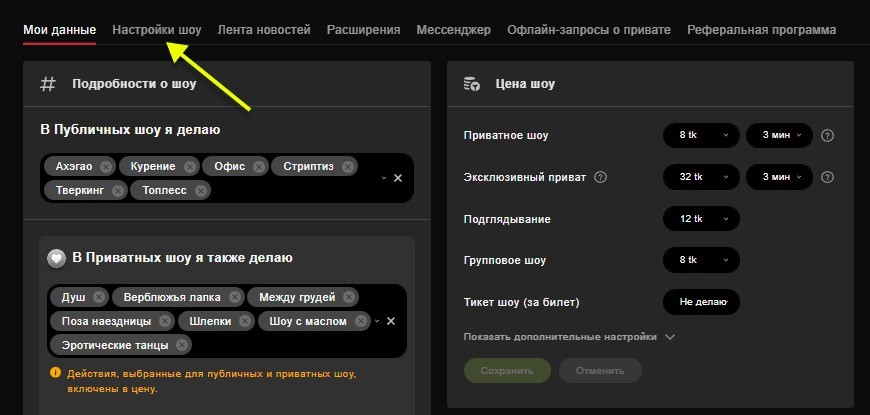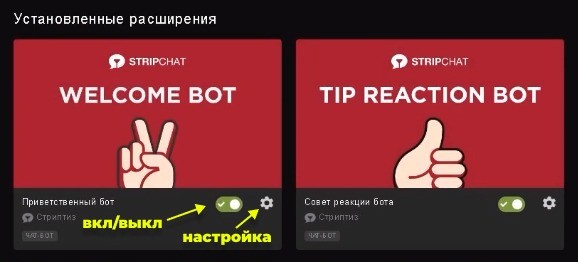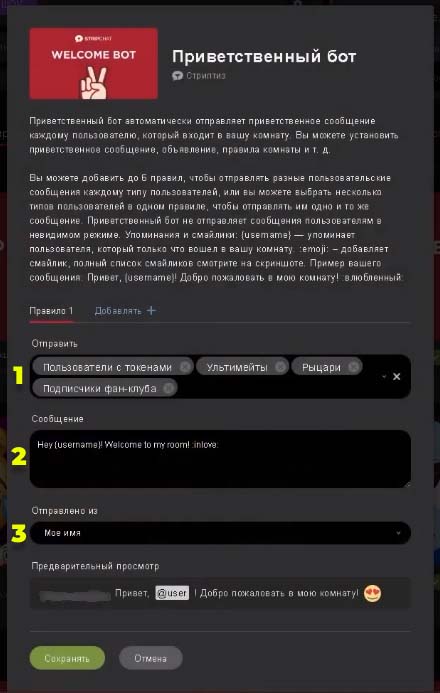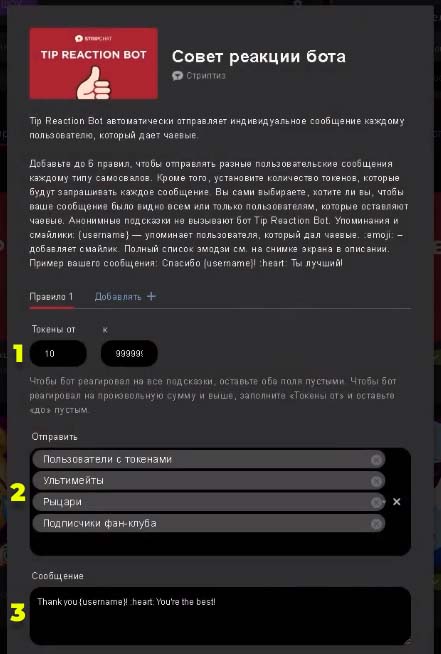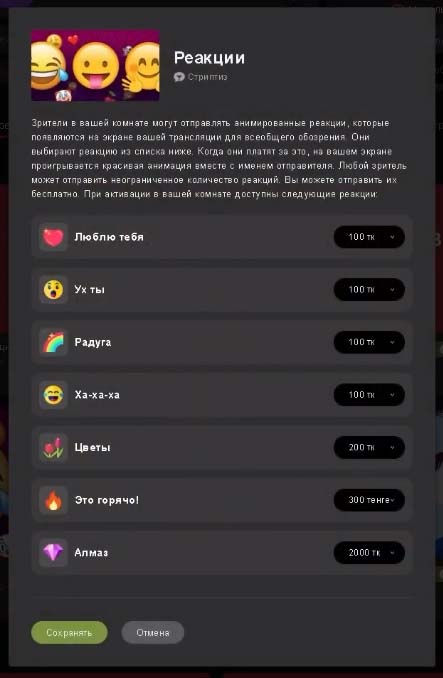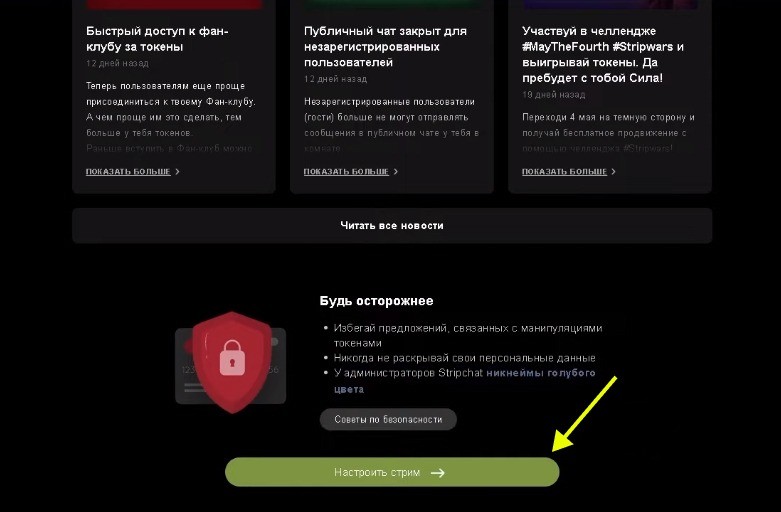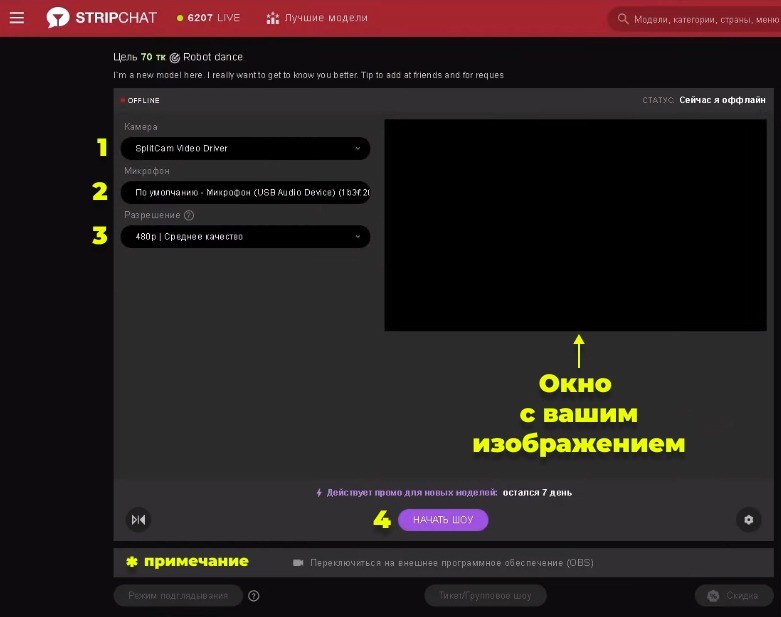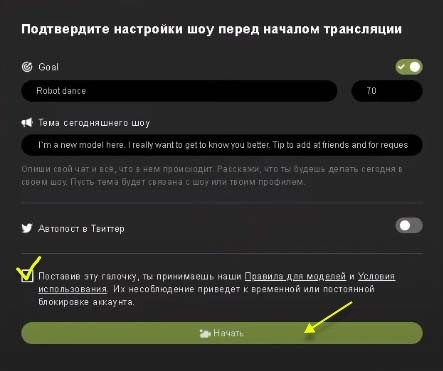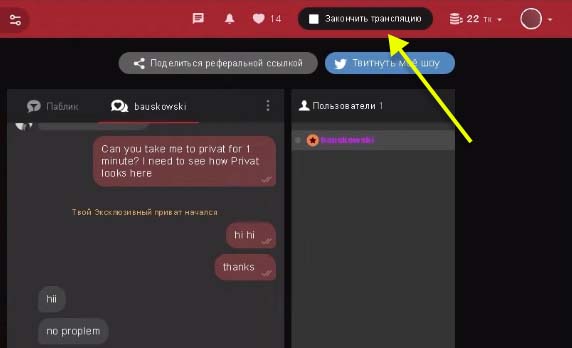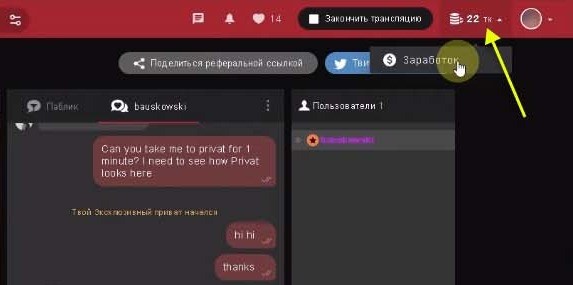Обновлено 24.06.2024
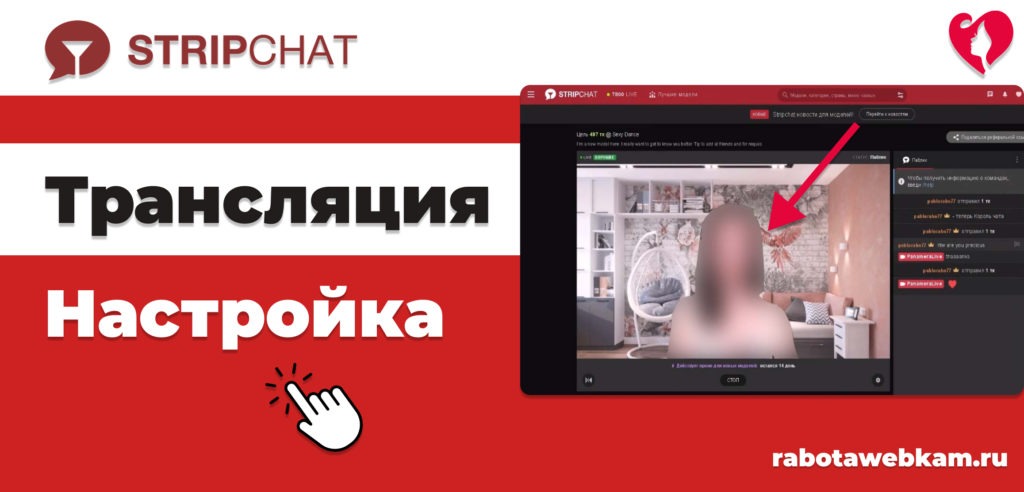
Stripchat трансляция у модели всегда должна быть на высоте. И в этой статье мы разберёмся как её запустить и настроить.
- Содержание:
- Вход в личный кабинет модели
- Подробности и цена шоу
- Настройки шоу
- Настройки чат-ботов
- Запуск трансляции
- Настройка OBS Studio для трансляции
- Обзор и настройка окна трансляции
Stripchat трансляция: вход в личный кабинет модели
Итак, сначала нам нужно войти в личный кабинет модели. Если вы еще не зарегистрированы этой платформе, то читайте нашу статью «Stripchat регистрация» с инструкцией.
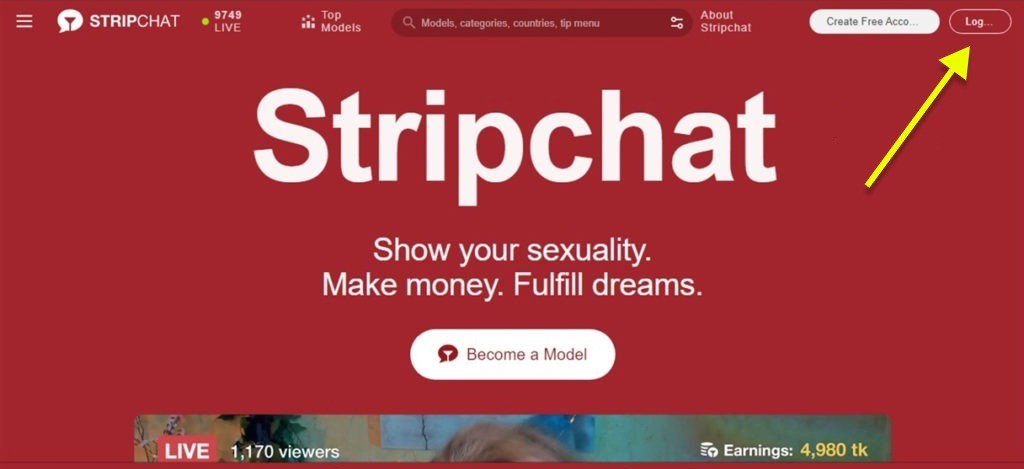
Как только вы оказались на главной странице сайте, в правом верхнем углу ищем кнопку «Login». Вводим свои данные и перед нам открывается наш привычный сайт. Далее, чтобы войти в свой «Профиль», в правом верхнем углу нажимаем на кругляжок с вашей фотографией. После чего нажимаем на «Мой профиль»:
Итак, оказавшись в Профиле модели, ищем наверху в правом углу зелёную кнопочку «Центр трансляций». Как раз таки там мы и займёмся настройками нашей трансляции:
Сразу же видим заметку от самого сайта жёлтым цветом, что если мы хотим зарабатывать намного больше, нужно настроить трансляцию. Для этого нажимаем на шестерёнку как на картинке ниже:
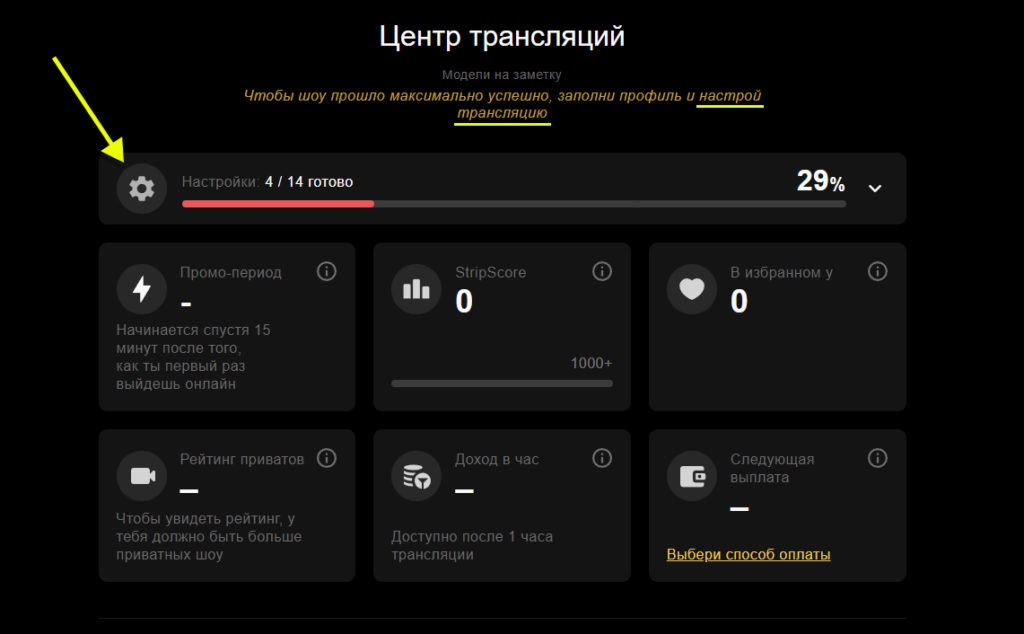
Stripchat трансляция: настройка подробностей и цены шоу
Как только мы нажали на шестерёнку, открывается список с тем, что мы ещё не настроили. Выше будет список с настройкой профиля. Мы это уже разбирали в нашей статье «Stripchat аккаунт модели». Рекомендуем её к изучению. Прочитав её, можете вернуться сюда. А сейчас мы разберём настройки стрима и перейдём к обзору самой трансляции:
Пойдём по первому пункту, жмём на синюю надпись «Подробности шоу (трансляции)». Настройка этого раздела выглядит так:
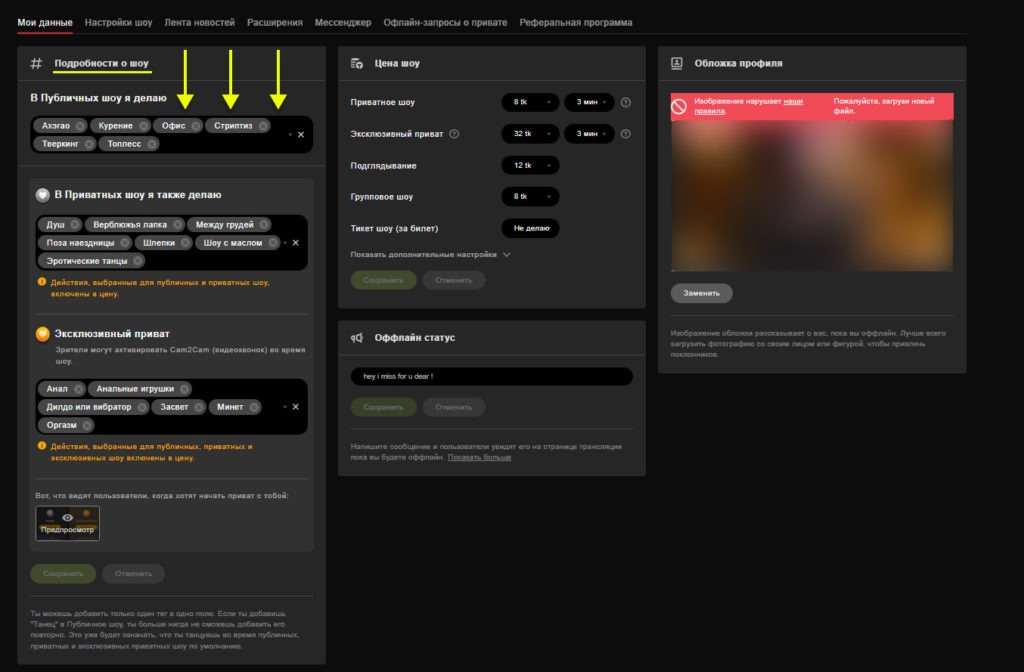
Перед нами выходит несколько блоков, в которых нужно указать некую информацию:
- В Публичных шоу я делаю: здесь вы указываете категории трансляции, в которых вы будете стримить (Например, если вы планируете показывать стриптиз в общем чате, ставите соответствующую категорию и т.д.)
- То же самое, только выбираете категории для Приватных шоу
- Эксклюзивный приват это приват, в котором происходит общение зрителя и модели тет-а-тет. Причём зритель может включить свою камеру тоже.
Но знай! Теги в этом блоке обязывают тебя делать эти действия в привате, если ты берешь экстра токены, то прописывай свои требования мему перед приватом в ЛС, либо делай на каждый пункт свои кастомные теги, чтобы мембер при жалобе на тебя в саппорт не смог вернуть свои деньги (см пример выше)
И вот такую панельку видят твои зрители перед тем как купить с тобой Приватное шоу:
А чтобы установить цену за шоу, которую будут видеть зрители, как на картинке выше, поднимемся наверх:
На картинке выше вы можете заметить, что можно устанавливать цены за каждый отдельный вид шоу. Далее можно настроить отображаемый текст, когда вы оффлайн. Например, можете напомнить про покупку фото или видео. Или напоминать о том, что выпустили новые платные фото. И всякий раз, когда вы будете оффлан, будет высвечиваться надпись с придуманным вами текстом:
Теперь перейдём к специальному разделу Настройки шоу, где осталось добавить последние штрихи.
Настройки шоу в профиле вебкам модели Stripchat
Итак, снова поднимаемся наверх и видим надпись «Настройки шоу»:
Соответственно, жмём на нее и видим 7 блоков для настройки:
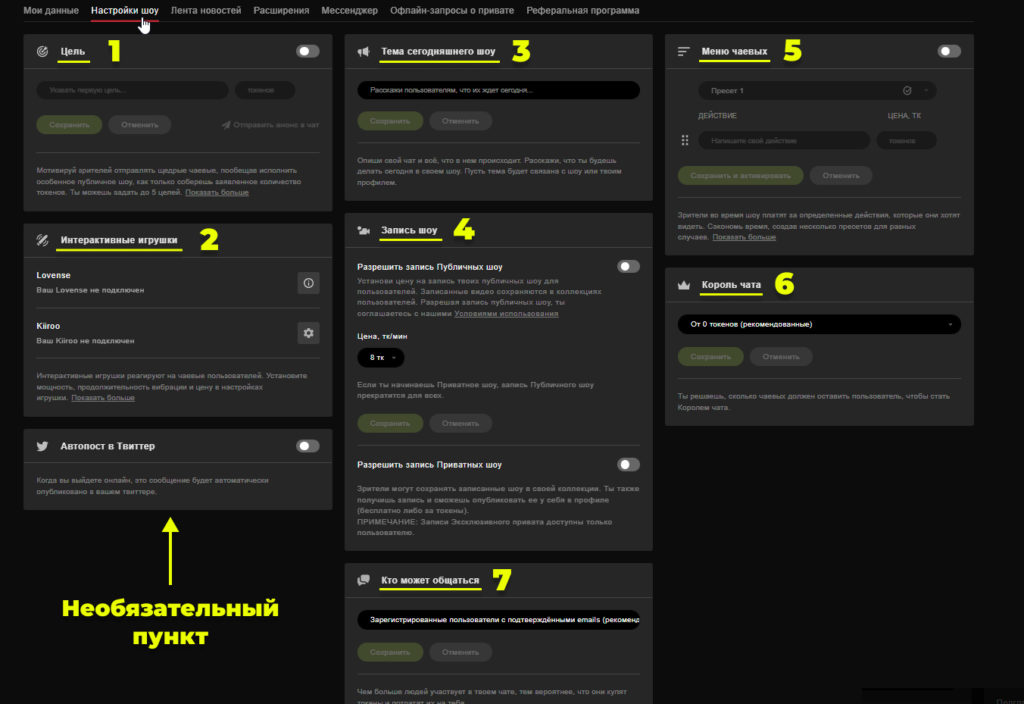
Как вы видите на картинке выше, перед нами появляется 8 блоков с настройками:
- Цель шоу: определённая задача, которую ты выполняешь в шоу. Например, Улыбнуться – 10 токенов; Стриптиз – 70 токенов; Тверк – 100 токенов и т.д.
- Интерактивные игрушки: здесь просто настраивается ваша “игрушка” Lovense. Если у тебя есть Lovense и ты хочешь его использовать, чтобы получать больше чаевых, можешь почитать нашу статью про подключение и настройку игрушек.
- Тема шоу: это заголовок твоей трансляции. Здесь можно прописать анонсы (напр., скоро косплей-стрим), тематические стримы, ну или какие-то важные объявления. Просто кратко запиши, что пожелаешь, в этом блоке.
- Запись шоу: отличная функция, чтобы привлечь еще больше зрителей и получить с этого дополнительный доход. Разреши запись фри чата, чтобы зрители могли записывать их себе в коллекцию на сайте за токены, а также запись приватного шоу. Прекрасная доп. особенность сайта, что запись классического приватного чата сохраняется в коллекцию не только мембера, но и в твою (вкладка «Видео»), где ты можешь его опубликовать даже платно!
- Меню чаевых: список ваших услуг, которые вы предоставляете за определённое количество токенов. Например, «Показать ступню – 10 токенов» и т.д.
- Король чата: мембер, который задонатил во общем чате определенную сумму токенов или больше всех, получает иконку коронки в чате на сутки. Мембер, который “перебил” рекорд “Короля”, тоже становится новым “Королем”.
- Кто может общаться: здесь указывается, какие пользователи могут писать в общем чате трансляции.
Как модели настроить чат ботов в Stripchat?
После того как мы в этом разделе всё настроили можем переходить к разделу «Расширения»:
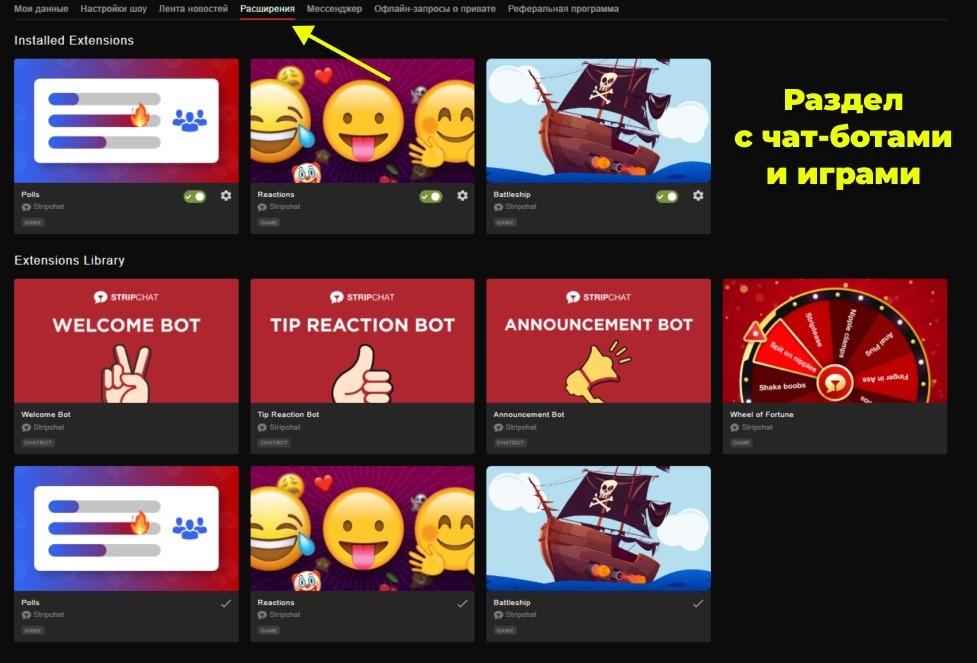
Итак, мы оказались в разделе с чат-ботами и играми. Как вы поняли, Stripchat трансляция не ограничивается лишь настройкой окна шоу. Боты создают на трансляции активность и стимулируют зрителей отправлять вам чаевые. Хотим заметить, что модели активно ими пользуются, потому что они вносят в шоу интерактив и делают трансляцию более живой. Мы разберём только самое основное, чем чаще всего пользуются модели:
Примечание! Чтобы подключить и начать настраивать что-либо из списка, надо нажать на переключатель или на шестерёнку.
1. «Welcome Bot» (Чат-бот приветствия): если у модели включен данный бот, то каждый новый пользователь заходя на трансляцию будет получать приветствие от имени модели в отдельном окошке. Текст приветствия также можно отредактировать в настройках бота).
2. «Tip Reaction Bot» (Реакция на чаевые): каждый раз, когда кто-то вам будет присылать чаевые, может издаваться определённый звук или появляться автоматическое сообщение в чате с благодарностью. Текст сообщения и звук приходящих чаевых устанавливаются прямо в настройках бота.
Так же, как и у Приветственного бота, можно указать сообщение конкретно от вашего имени и настроить, кто может видеть это сообщение:
3. «Реакции» (Игра): тут всё просто, просто устанавливаем цену, которую будет платит зритель за отправку вам определённого смайлика.
Однако не спешите запускать трансляцию, лучше заполнить свой профиль полностью, в чём мы вам и поможем, читайте нашу статью:
Примечание! А также хотим сообщить, что вы можете попробовать поработать на BongaCams. Среди моделей и зрителей он считается самым лучшим. Более того, вы можете зарабатывать сразу на нескольких вебкам сайтах — BongaCams и Stripchat, чтобы получать вдвое больше. Об этом мы оставим здесь наши статьи:
Запуск трансляции вебкам модели Stripchat
Итак, настроив раздел «Расширения» (ботов и игры), снова возвращаемся в «Центр трансляций» и листаем в самый низ:
В самом низу мы читаем 3 важных пункта, которым должны следовать, и нажимаем на зелёную кнопочку «Настроить стрим»:
- Камера: здесь настраивается Камера, которая будет передавать ваше изображение. Обычно в ноутбуках она встроена. Для компьютера требуется отдельная веб-камера.
- Микрофон: настройка источника звука
- Разрешение: выбираем самое максимальное.
- Начать шоу: после того как вы настроили предыдущие пункты, нажимаем на эту фиолетовую кнопочку.
*Примечание! Если у вас есть программа для трансляций OBS и вы в ней разбираетесь, можете использовать её в качестве Камеры. Если же её нет, советуем почитать нашу статью ниже:
Кстати, опустившись чуть ниже, мы можем перепроверить ту информацию, которую внесли в раздел “Мои данные (Подробности о шоу):
Как на картинке выше, ставим галочку и нажимаем «Начать».
Stripchat трансляция модели: обзор и настройка шоу
Stripchat трансляция по функционалу довольно проста. Итак, у нас появилось наше окно трансляции и сейчас мы проведём небольшой обзор по интерфейсу:
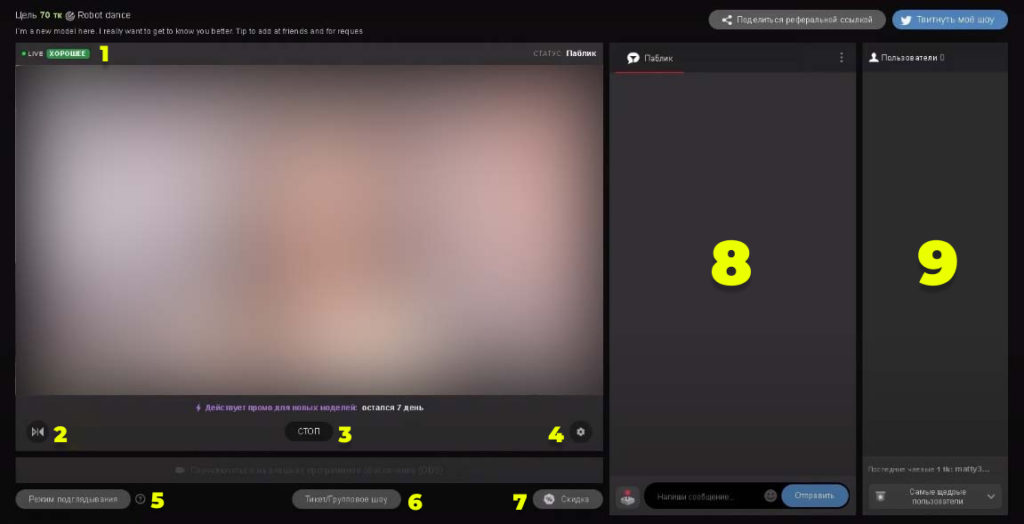
- Качество трансляции: если написано Хорошо, тогда переживать не о чем. Это лишь означает, что ваш интернет быстрый и трансляция, соответственно, стабильная.
- Возможность отзеркалить ваше изображение
- Остановка трансляции: зачастую этой функцией пользуются, если модели надо куда-то ненадолго отлучиться или ей нужно кому-то позвонить.
- Настройки трансляции: настройки камеры и микрофона.
- Режим подглядывания: его нужно включать только в том случае, если у вас Приват на другом сайте. Чтобы другие зрители могли смотреть за вашим приватом. И, естественно, мемберы платят за подглядывание за вашим приватом. Да-да, модели могут стримить на нескольких вебкам-сайтах одновременно. (Примечание: после того приват на другом сайте закончился, режим нужно включить и снова нажать на фиолетовую кнопку Начать шоу).
- Тикет шоу — закрытое шоу с вами и несколькими людьми со вступительным взносом. Причем те несколько человек ещё и могут общаться между собой. Групповое шоу — то же самое, только мембер платит за возможность смотреть на закрытое шоу поминутно. Напоминаем, менять цены на подглядывания, различные шоу можно в настройках прямо под трансляцией.
- Скидка: раз в 24 часа вы можете ставить скидку на свой приват. Это будет привлекать мемберов и повышать количество приватов. К тому же, в настройках Скидок, можно указать размер скидки, её длительность и указать на какие виды приватов распространяется данная скидка.
- Окно общего чата: здесь вам будут писать пользователи, где все будут видеть сообщения друг друга.
- Участники трансляции: здесь будет указан список зрителей, смотрящих вашу трансляцию в данный момент. Тыкнув на кого-либо из этого списка, можете также посмотреть на то, сколько у него токенов на счету, и написать ему в личные сообщения.
Stripchat трансляция заканчивается следующим образом:
Ну и на последок, самое сладкое — покажем, как смотреть заработок с трансляций на Стрипчат:
На открывшейся странице будет отображён ваш заработок за Последние 30 дней. Тут довольно детальная статистика: вы можете видеть никнэйм пользователя и когда и в какое время он отсылал вам чаевые.
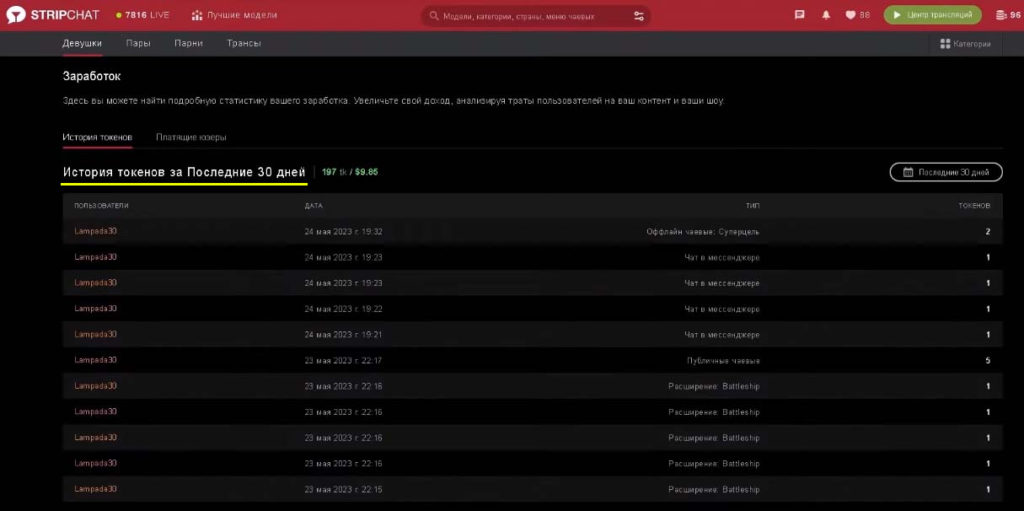
Настройка трансляции и краткий обзор функционала окна трансляции закончен. Надеемся, что статья была для вас полезной. К тому же, на нашем сайте много других интересных материалов. Спасибо за внимание!